چگونه اطلاعات حذف شده در ویندوز ۱۰ و ۱۱ را بازیابی کنیم؟ بازیابی اطلاعات در ویندوز

زمانی که فایلی را به صورت اشتباهی از روی سیستم خود پاک میکنید، اولین سوال این است که چگونه در ویندوز اطلاعات را بازیابی یا اصطلاحا ریکاوری کنیم. ممکن است از روشهای بازیابی اطلاعات بیخبر باشید؛ اما جای نگرانی نیست، راههای زیادی برای بازیابی اطلاعات در ویندوز ۱۰ و ۱۱ وجود دارد. ما در این بلاگ یک نرمافزار راحت و بسیار کاربردی را معرفی می کنیم تا به شما در بازیابی اطلاعات کمک کند.
آیا بازیابی اطلاعاتی که به صورت دائمی در ویندوز حذف شدهاند ممکن است؟
برای اینکه خیال شما را راحت کنیم باید بگوییم بله، حتی فایلهایی که کاملا حذف شدهاند نیز قابلیت بازیابی دارند. اما برای این کار شرط مهمی وجود دارد: اگر مایل هستید اطلاعات را بازیابی کنید، باید بلافاصله پس از حذف شدن فایل استفاده از سیستم خود را متوقف کنید. استفاده از سیستم باعث میشود تا بازیابی دادههایتان غیر ممکن شود. در واقعیت، اطلاعات از روی سیستم شما حذف نشدهاند؛ بلکه جایی بر روی هارددیسک نگهداری میشوند و تا زمانی که اطلاعات جدید، آنها را بازنویسی نکند این اطلاعات غیرقابل دسترس خواهند بود.
بیشتر بخوانید: بهترین برنامه ریکاوری فایل های حذف شده برای اندروید
بازیابی اطلاعات در ویندوز توسط ۴DDIG
نرمافزار ۴DDIG یکی از بهترین برنامهها برای بازیابی اطلاعات در ویندوز ۱۰ و ۱۱ است. یک آپدیت نیز از این نرمافزار منتشر شده است که Tenorshare 4DDIG 9.1 نام دارد و از نسخه قبلی قدرتمندتر است؛ همچنین با نرمافزارهای آنلاین ریکاوری نیز قابلیت رقابت دارد.
مرحله اول: انتخاب درایو
ابتدا نرمافزار Tenorshare را نصب و فعال کنید.
سپس در نرمافزار، درایو مورد نظر خود را انتخاب کرده و گزینه Start را بزنید تا فرایند بازیابی اطلاعات در ویندوز آغاز شود؛ شما میتوانید فرمت فایل مورد نظر خود را از قسمت بالا سمت راست انتخاب کنید.
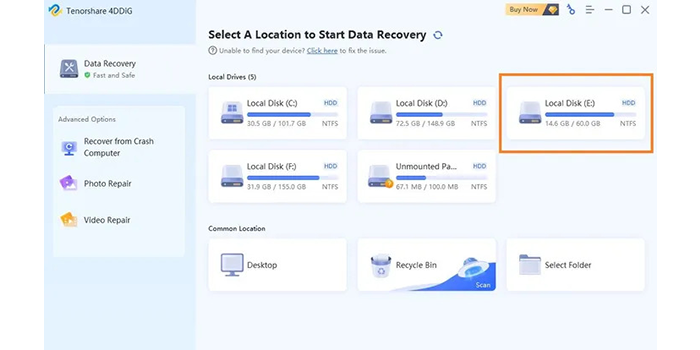
مرحله دوم: شروع اسکن
بلافاصله پس از انتخاب درایو، ۴DDIG شروع به جستوجوی فایلهای از دست رفته میکند؛ هر زمان که فایل مورد نظر خود را پیدا کردید، میتوانید جستوجو را متوقف یا به آن پایان دهید. فایلهای حذف شده، فایلهای موجود، مکان فایلهای گمشده و فایلهای RAW تنها بخشی از زیر مجموعه موجود در آن است. در قسمت File View انواع مختلفی از فایل مثل عکس و ویدیو وجود دارد که شما میتوانید برای تمرکز و پیدا کردن فرمت خاصی در سمت راست پنل، فیلتر آن را انتخاب کنید.
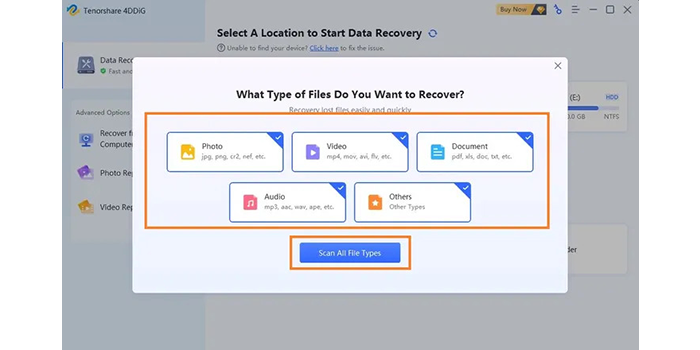
مرحله سوم: پیشنمایش و ریکاوری
پس از کشف اطلاعات، پیشنمایش و بازیابی اطلاعات در ویندوز فایلهای مورد نظر امکانپذیر است؛ پس اگر به دلیل بازنویسی دیسک، دادهها را از دست دادید، آن را در همان پارتیشن ذخیره کنید. در ادامه نگاهی به ویژگیهای شگفتانگیز Tenorshare 4DDIG 9.1 داریم.
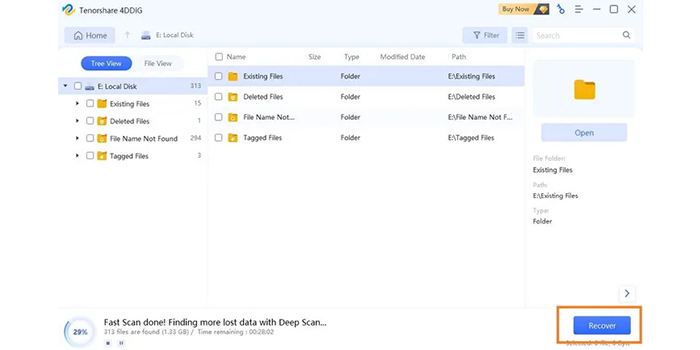
- بازیابی اطلاعات آسیب دیده در ویندوز ۱۰ و ۱۱
این نرمافزار اطلاعاتی که با ویروس آسیب دیدهاند، خراب و یا تصادفی حذف شدهاند را از سطل آشغال شما بازیابی میکند.
- بازیابی داینامیک دستگاه
این برنامه میتواند اطلاعات را از دستگاههای مختلف مثل لپتاپ، کامپیوتر، USB و حتی CD/DVD بازیابی کند. اسکن عمیق قسمتهای مختلف تضمین میکند که هیچ اطلاعات مهمی را از دست ندهید.
- بازیابی اطلاعات مدیا در ویندوز
۴DDIG میتواند فایلهای صوتی، عکس و ویدیو را از اطلاعات آسیب دیده بازیابی کند. همچنین میتواند عکس و فیلم را مستقیما از اکثر دوربینهای دیجیتال ریکاوری کند و عیب آن را برطرف کند.
- فرمتهای مختلف فایل
این نرمافزار فایلهای آفیس، فایلهای RAR/ZIP و دادههای سیستم مثل NFTS و FAT را بازیابی کند.
- پیشنمایش فایلهای قابل بازیابی
قبل از شروع اسکن گسترده، میتوانید اطلاعات قابل بازیابی در ویندوز را بررسی کنید. همه فایلها، حتی آنهایی که به طور کامل حذف شدهاند تا زمانی که نامشان تغییر نکرده باشد قابل بازنویسی هستند.
در نسخه آپدیت شده ۴DDIG نیازی به غیرفعال کردن SIP در سیستمعامل MAC نخواهید داشت؛ در ویندوز هم پس از باز شدن صفحه اصلی و انتخاب مکان، پنجرهای برای انتخاب نوع فایل ظاهر میشود و پس از انتخاب، نرمافزار شروع به اسکن میکند.
بیشتر بخوانید: بهترین نرم افزارهای ریکاوری در ویندوز








